Adobe photoshop CS5是非常著名的图像处理软件。最近,许多网友问边肖如何安装她下载的Photoshop style。今天,边肖将为您带来一个详细的photoshop风格安装的图形教程。
有需要的朋友欢迎阅读本文。
1.首先,打开photoshop,调出样式控制面板,选择菜单:窗口样式。

2.点击样式面板右侧的小三角形,会看到一排下拉菜单,选择加载样式。
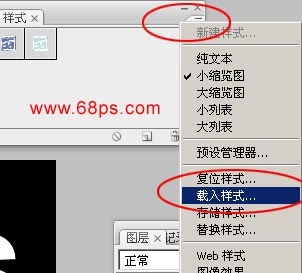
3.选择您下载并解压缩的样式文件,然后单击Load。
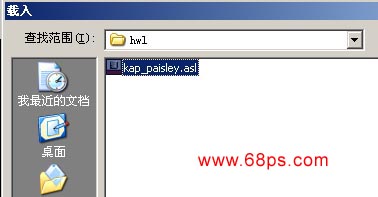
4.加载后,可以在样式面板上看到刚刚加载的样式。
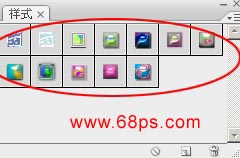
5、选择您想要添加样式的图形或文本,并单击样式图案以应用效果。
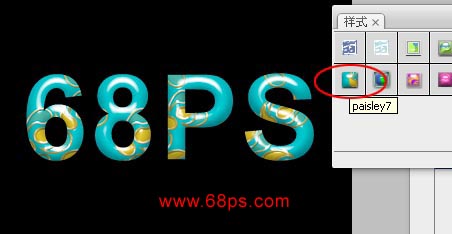
6.如果觉得样式无效,可以直接在样式上点击鼠标右键选择删除样式。
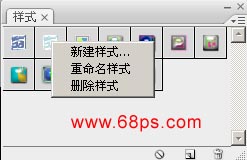
7、还可以保存自己风格面板的风格,只需选择图7上面的收纳风格即可。
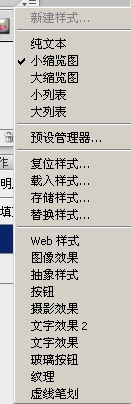
今天的PS风格安装教程到了。如果您有任何问题或建议,请在评论区留言。
Adobe Photoshop CS5 12.0简体中文完整版:http://www。Xi童天地。net/soft _ tx/4207。超文本标记语言
Adobe Photoshop CS5注册机(附最新序列号):http://www。Xi童天地。net/soft _ tx/4579。超文本标记语言


